
最近Twitterで青い枠付きの画像をツイートしてる人を見かけるけどあれってなんだろう。どうやったらできるの??
そんな疑問を感じている方もいるかと思います。
ちなみに青い枠付きのツイートとは下記の画像を指します。(色も自由に変更できるため私は緑色でやってみました)
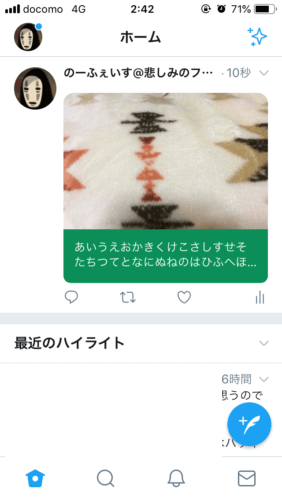
この記事では、2019年になってから頻繁に見かけるようになったTwitterで青い枠付きの画像をツイートする方法を紹介していきます!
気になっている方はぜひ参考にしてみてくださいね。
Twitterで青い枠付き画像ツイートのやり方
画像付きでやり方を説明していきます。
1.Twitterアプリを立ち上げる
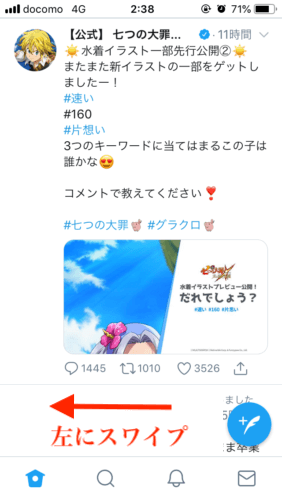
2.タイムラインの画面で左にスワイプ
※スワイプできない人はTwitterアプリをアップデート!
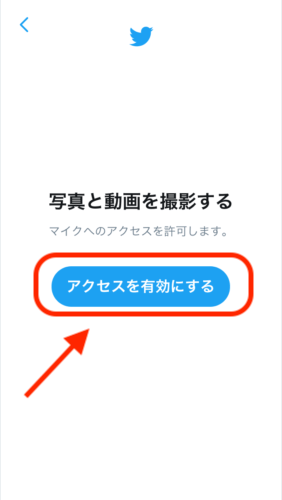
3.アクセスを有効にするをタップ
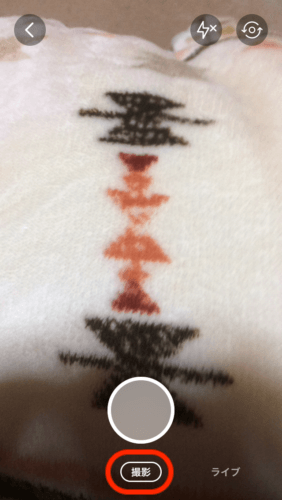
4.写真の場合は撮影を選択
5.●ボタンで撮影(縦でも横でも可)

6.写真を撮ったら”いまどうしてる?”をタップ
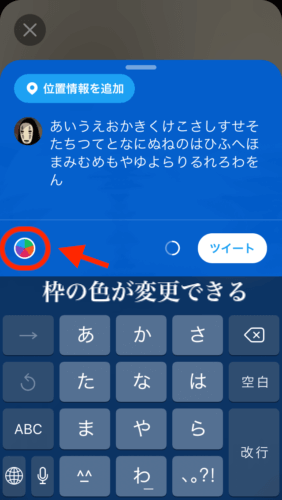
7.枠に表示したい文字を入力
8.左下のカラーパレットで好きな枠の色を選択
9.ツイートをタップ
これで枠付きツイートのやり方手順は終了です!
実際に試していただければ分かりますが、自分のタイムラインに下記のような枠付き画像がツイートできているはずです。
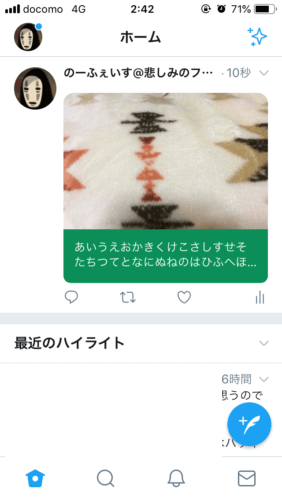
青い枠付き画像ツイートを使うメリット
色を豊富に選べるため人の目に付きやすい
枠付き画像のツイートは枠の色を自由に選択できるため、タイムライン上で目立ちやすいです。
投稿写真を多くの人に見てもらいたい場合は、積極的に使っていくべき機能だと思います!
手間がはぶける
今まで画像ツイートするためには、新規ツイートをタップ→カメラで撮影をタップの2つの手順を踏まなくてはいけませんでした。
それがタイムライン上で横にスワイプするだけで利用することができます。
これはぶっちゃけほぼ誤差レベルのメリットですが一応!
縦でも横でも好きに写真を撮影できる
こちらもある意味当然ですが、撮影する写真は縦でも横でも好きな方を選択できます。
iPhoneにデフォルトで入っているカメラで写真を撮る場合、横で撮ったつもりが縦になってるなんて事態がマレにありますが、この方法で撮ればそんなことはおこらないです!
青い枠付き画像ツイートを使うデメリット
その場で撮影した写真にしか青い枠を付けれない
青い枠付き画像を利用できるのはその場で撮影した写真のみです。
以前に撮った写真を青い枠付きでツイートすることはできません。
青い枠に表示される文字数には制限がある
青い枠に表示される文字数には制限があります。
私のiPhone5sで試したところ、タイムライン上で見えるのが30文字まで、ツイートをクリックした際に見える文字が39文字まででした。
編集時にはいくらでも文字を入力できますが、投稿後には39文字以上は表示されなかったです。
機種によって表示される文字数にズレはあると思いますが、39文字までならほぼ間違いなく表示されるはずです。iPhone5sより小さいスマホとか今時ないですし!
まとめ
この記事の内容を簡単にまとめると下記です。
- 青い枠付き画像を利用できるのはTwitterアプリのみ
- その場で撮影した写真にしか使えない
- 枠は好きな色を選べる
- ツイート画像を目立たせたい場合は積極的に使うべき
よろしければ参考にしてみてくださいね!


コメント
アカウントによってできたりできなかったり
できるアカウントとできないアカウントの違いが分からん
>> なるしんさん
コメントありがとうございます!
できないアカウントもあるのですね。。
私の持っているアカウント複数で試したところ全部できたので、Twitter内の設定かもしれません!